MAME模拟器怎么用?Mac运行街机模拟器MAME怎么设置?
Mac平台怎么玩街机游戏?MAME模拟器怎么设置?一开始小编对 MAME 真的还不怎么了解,只是今天在使用 MAME OS X 遇到一些问题,最终还真是玩起游戏了,也就在这里把一些初级的调试方法展示给各位小伙伴,也能省去各位再下摸索的时间。
1、首先,在本站下载 MAME OS X版 。
首次打开 MAME OS X ,可以看到其游戏列表那叫一个长啊,不过这也仅仅就是一个列表而已,都没法玩。所以,需要我们自己添加游戏 ROM 。

2、为了方便于添加 ROM 文件,可将将其默认路径更改一下,比如小编就更改至“文稿”中,更容易找到。偏好设置-General-ROM Directory 。再将游戏的 ROM 文件拷贝至该路径下即可。
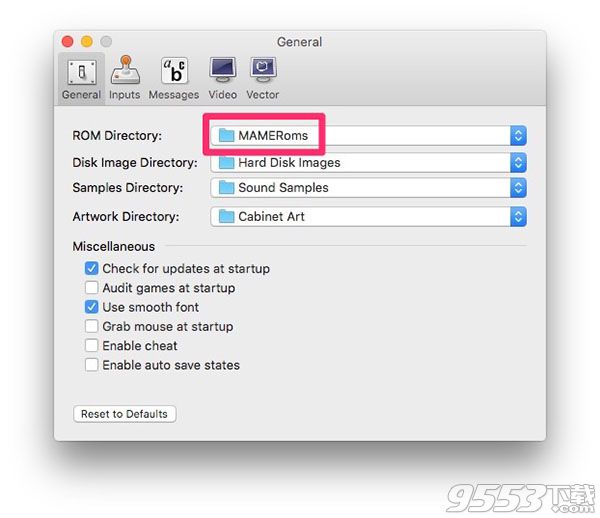
3、将渲染方式改为 OpenGL ,偏好设置-Video-Render Options 。
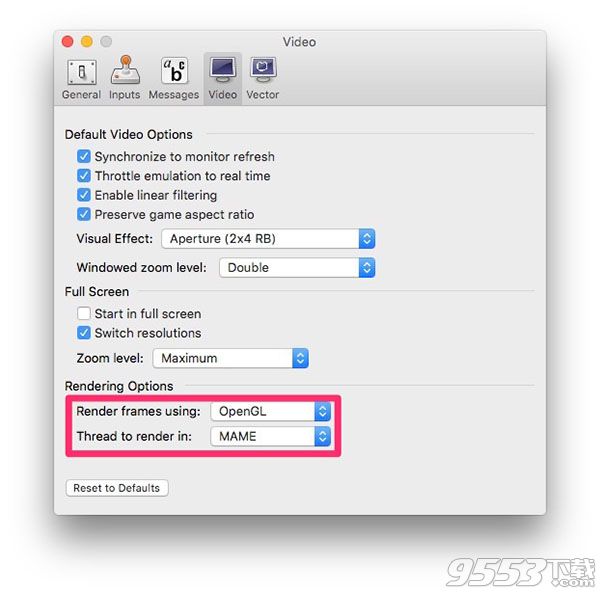
4、键位
这个键位啊,小编真没找到什么办法来设置,所以只能把试出来的这蛋疼的键位告诉大家了。
投币:数字键6
P1:
功能,Shift、Control、Command、Space
方向,方向键
P2:
功能,QWAS
方向,RDFG
5、进入游戏后,如果遇到如下画面,可按 OK 键(就是先按O,再按K,真是脑洞大开的设计),如果偶尔花屏也不用急,过会儿就好。
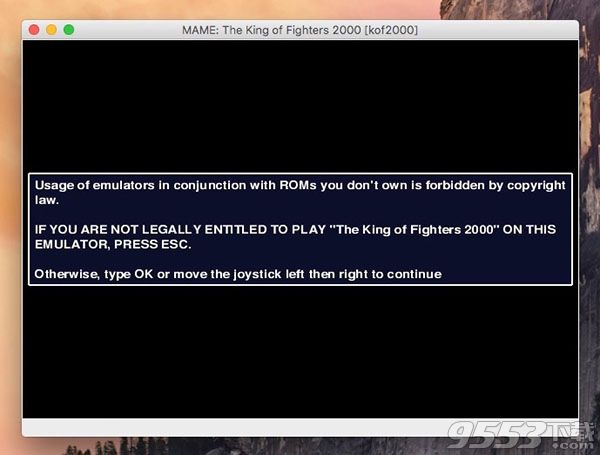
6、拳皇系列!

关键词: mac街机模拟器 MAME MAME模拟器